- Jak naprawić problem z wycinaniem Logitech G930
- Pierwsze rozwiązanie: zaktualizuj sterownik Logitech G930
- #2 Rozwiązanie: Edytuj Plik manifestu urządzenia
- #3 Rozwiązanie: Dostosuj ustawienia dźwięku, aby naprawić błąd wycinania
- #4 Rozwiązanie: Wyłącz zarządzanie energią głównego koncentratora USB
- #5 Rozwiązanie: Wypróbuj inny port, aby naprawić błąd wycinania
- #6 Kontakt do Centrum wsparcia i serwisu
Szukasz prawdziwie bezprzewodowego zestawu słuchawkowego? Zabierz Logitech G930 do domu. Tak, Logitech G930 to jedne z najlepszych słuchawek do gier z wyraźnym dźwiękiem przestrzennym Dolby-Atmos 7.1. Dźwięk przestrzenny 7.1 jest głównym powodem, dla którego gracze chętniej go preferują.
Niemniej jednak, po ostatniej aktualizacji łaty do systemu Windows 10, wielu użytkowników ma do czynienia z usterką oprogramowania, przez którą dochodzi dźwięk Logitech G930 ciągle się wycina. Jednak nie jesteś z pewnością jedynymi użytkownikami, którzy cierpią z tego powodu. Cóż, naprawienie tego problemu wcale nie jest trudnym zadaniem. Ale niektórzy użytkownicy mogą mieć komplikacje w odwecie na tę usterkę. Oto kilka możliwych poprawek, które możesz spróbować naprawić problem wycinania Logitech G930.

Jak naprawić problem z wycinaniem Logitech G930
Mamy około 5 sposobów rozwiązania tego problemu z wycinaniem, więc wystarczy postępować zgodnie z procesem rozwiązywania problemów krok po kroku, w dokładnej kolejności. Nie pomijaj również żadnej z metod wymienionych poniżej, dopóki nie naprawisz pomyślnie swojego Logitech G930.
Pierwsze rozwiązanie: zaktualizuj sterownik Logitech G930
Istnieje duże prawdopodobieństwo, że ten problem może wystąpić z powodu wadliwego/nieaktualnego lub nieprawidłowego sterownika Logitech G930 zainstalowanego na Twoim komputerze. Musisz więc zaktualizować sterownik i sprawdzić, czy pomaga to w rozwiązaniu problemu, czy nie. Tymczasem istnieją dwa sposoby ręcznej i automatycznej aktualizacji sterownika.
Możesz zaktualizować sterownik ręcznie za pomocą menedżera urządzeń lub odwiedzając oficjalną witrynę firmy Logitech. Z drugiej strony, aby automatycznie zaktualizować sterownik, musisz pobrać lub kupić usługę ulepszania sterowników innej firmy. Dostępnych jest kilka aplikacji, które automatycznie wykrywają i automatycznie aktualizują sterowniki.
Reklamy
Chociaż jest to doskonały sposób, aby zawsze aktualizować sterowniki, nie zalecamy korzystania z aplikacji innych firm ze względu na obawy dotyczące prywatności.
#2 Rozwiązanie: Edytuj Plik manifestu urządzenia
Czasami edytowanie plików manifestu urządzenia również pomaga rozwiązać takie problemy. Możesz więc wypróbować poniższe kroki, aby edytować pliki manifestu urządzenia.
- Po pierwsze, zamknij Oprogramowanie do gier firmy Logitech na komputerze z systemem Windows.
- Na klawiaturze naciśnij Klawisz Windows + mi jednocześnie. Następnie wklej tę ścieżkę i naciśnij klawisz Enter za pomocą klawiatury:
C:\Program Files\Logitech Gaming Software\Resources\G930\Manifest.
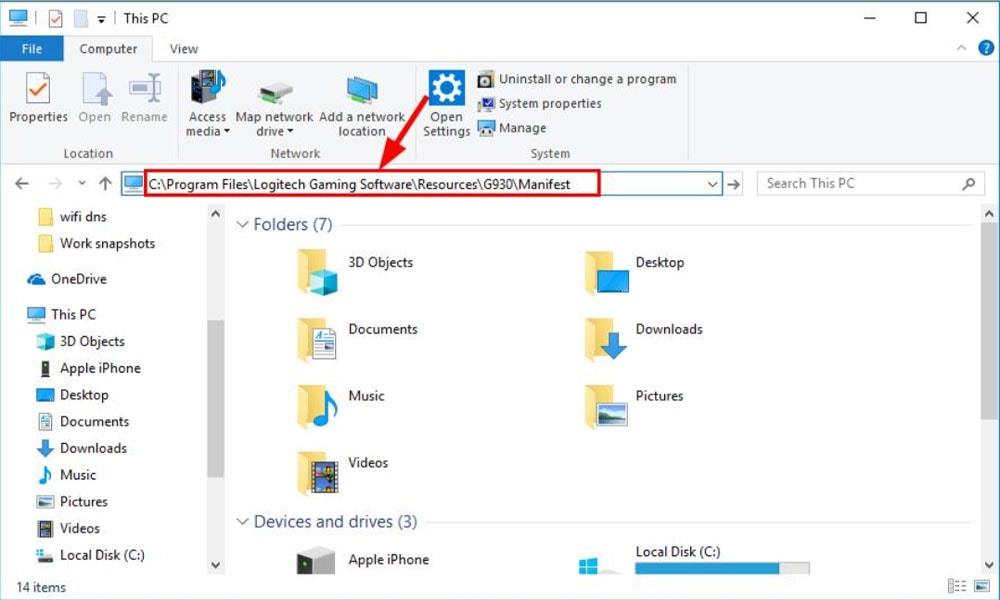
- Nie zapomnij wykonać kopii zapasowej Urządzenie_Manifest plik.
- Aby wykonać kopię zapasową, kliknij prawym przyciskiem myszy plik manifestu urządzenia i otwórz za pomocą Notatnika.
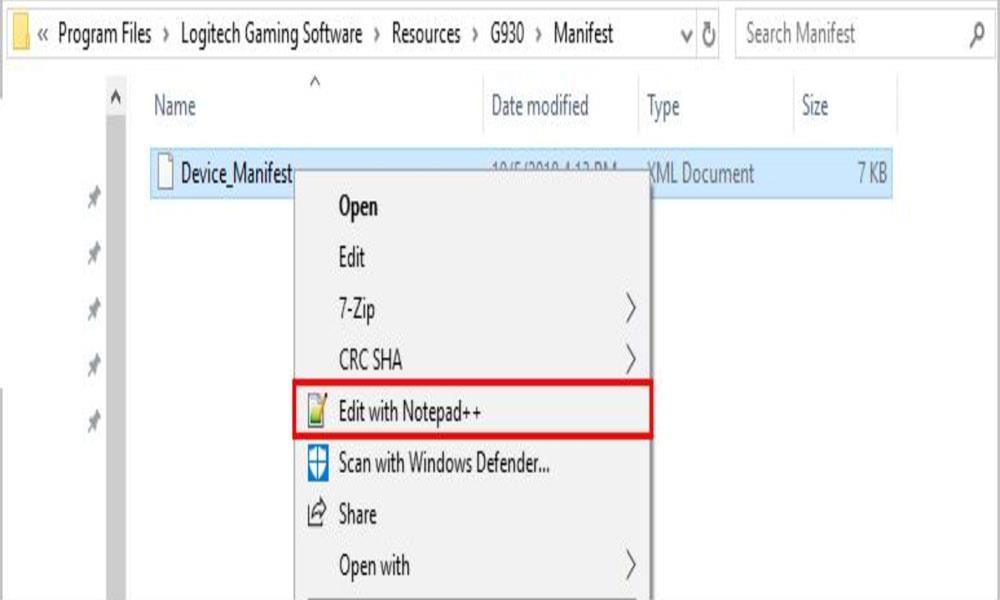
Reklamy
- Następnie użyj klawiatury i naciśnij Ctrl + F całkowicie.
- Następnie wpisz interwał wyłączenia i dotknij Znajdź następny.
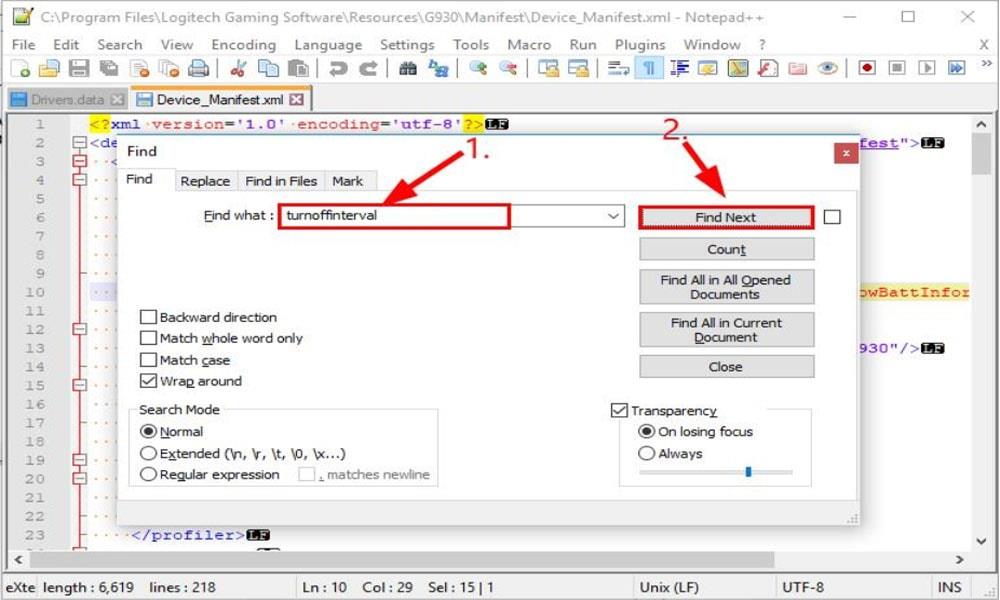
- Modyfikować 900 do 0 i zapisz edycję.
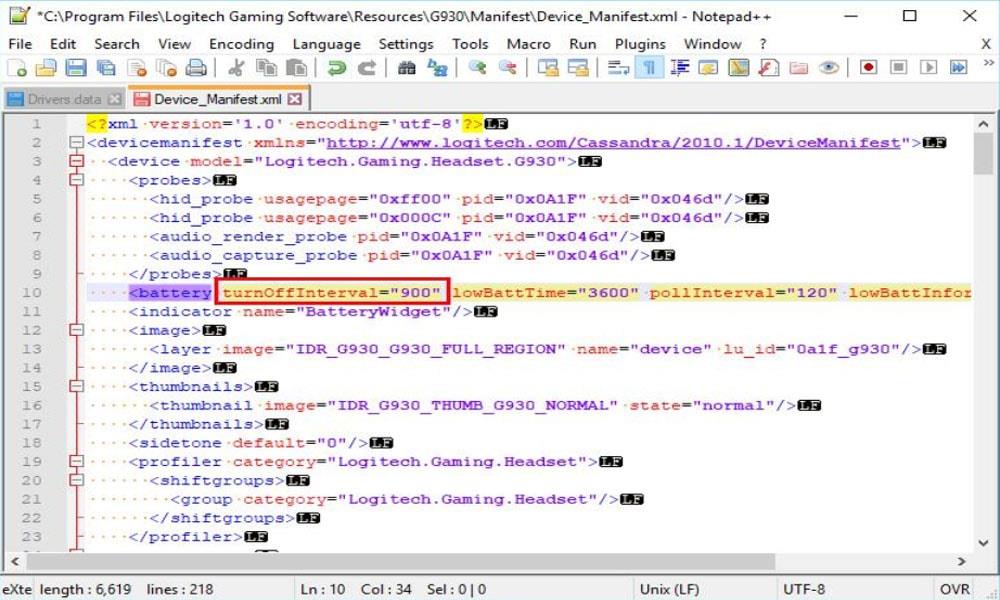
- Teraz zamknij okno i sprawdź, czy problem z wycinaniem dźwięku został rozwiązany, czy nie. Jeśli zostanie naprawiony, usuń plik kopii zapasowej. Natomiast jeśli nadal utkniesz z tym błędem, wykonaj kolejne potencjalne kroki.
Reklama
Poprawka: klawisze Logitech MX nie zapalają się lub nie odpowiadają
#3 Rozwiązanie: Dostosuj ustawienia dźwięku, aby naprawić błąd wycinania
Wielu użytkowników zgłosiło, że po zmianie ustawień audio problem wycinania w G930 znika. Więc możesz to również wypróbować. Postępuj zgodnie z instrukcjami, aby to zrobić:
Reklamy
- Przede wszystkim zlokalizuj ikona dźwięku na pulpicie i kliknij go prawym przyciskiem myszy. Następnie kliknij Dźwięki.
- Teraz przejdź do Odtwarzanie nagranego dźwięku i wybierz Głośniki (Zestaw słuchawkowy Logitech G930).
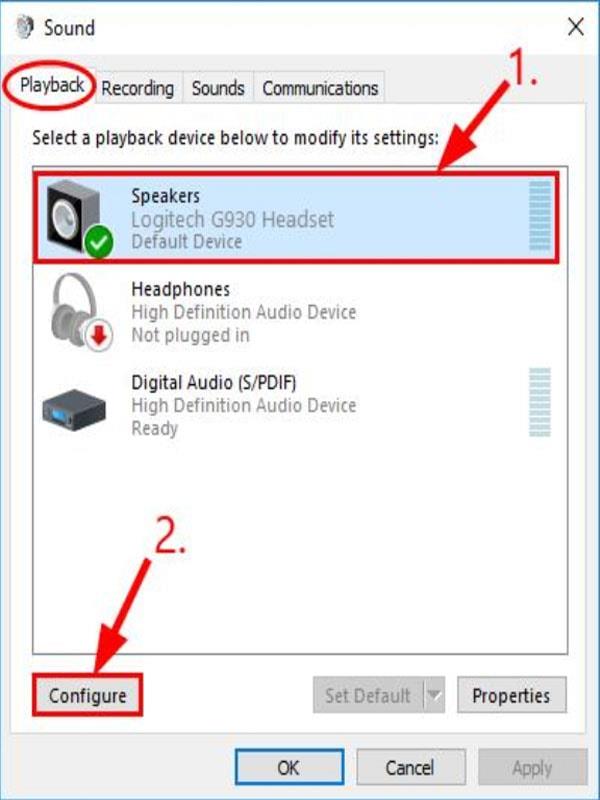
- Kliknij Konfiguruj śledzony przez Następny.
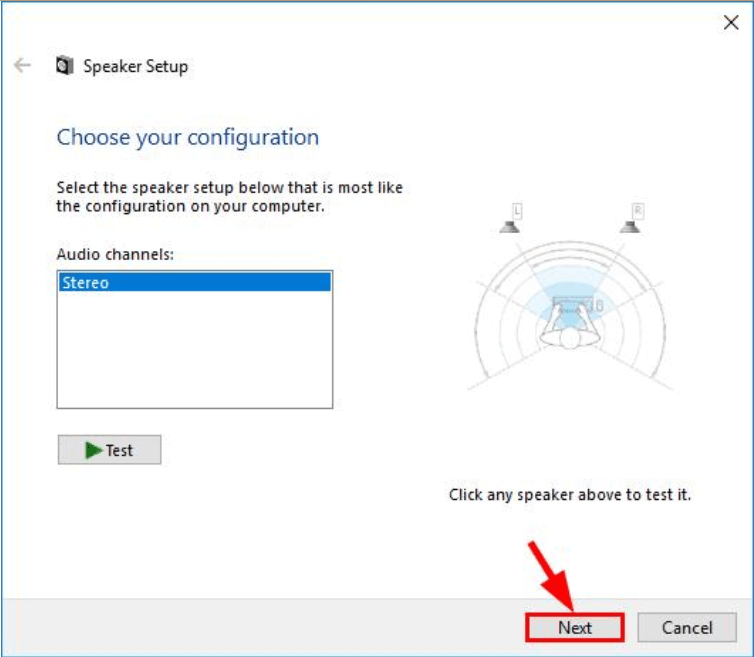
- Upewnić się aby odznaczyć pole znajdujące się z przodu po lewej i prawej stronie i uderz w Następny przycisk.
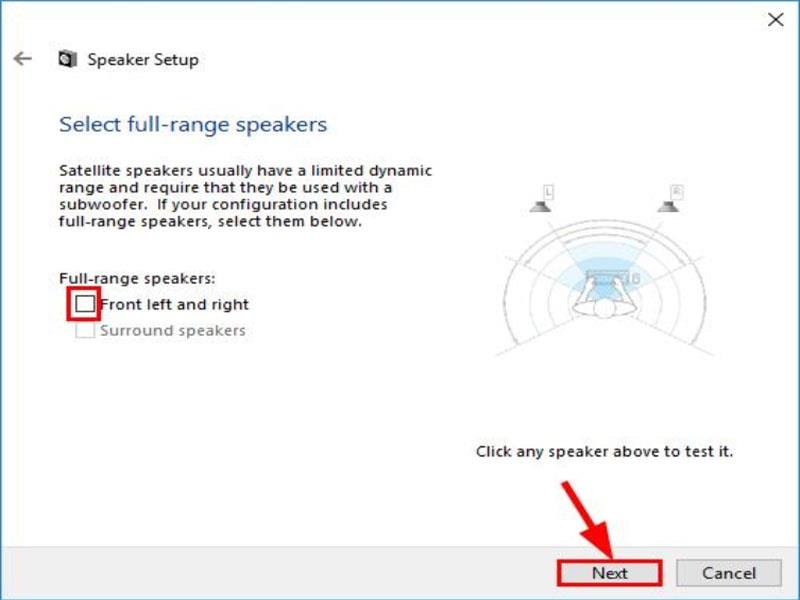
- Następnie dotknij Skończyć. Otóż to. Teraz konfiguracja jest zakończona, wróć do Odtwarzanie nagranego dźwięku patka.
- Kliknij Głośniki (Zestaw słuchawkowy Logitech G930)
- Następnie wybierz Nieruchomości.
- Teraz przejdź do Ulepszenia zakładka, zaznacz pole z przodu Wyłączyć wszystkie rozszerzeniai naciśnij OK przycisk.
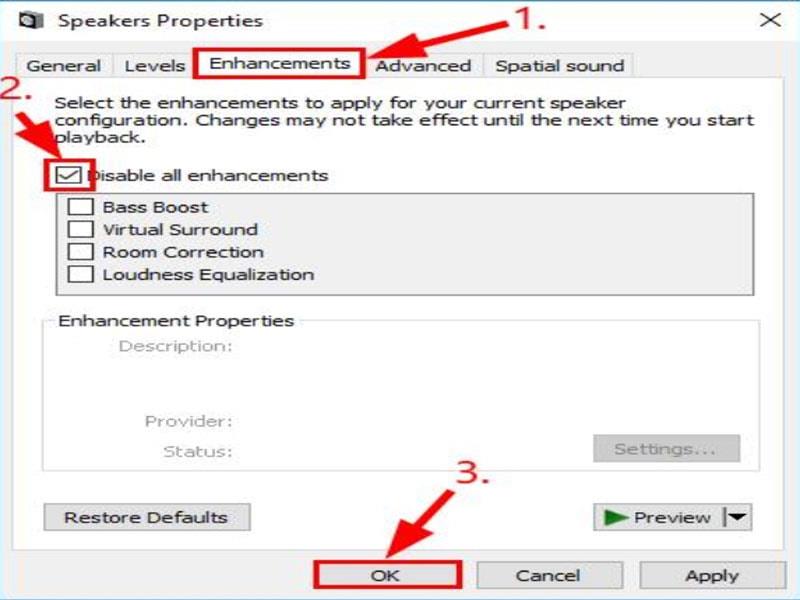
Teraz możesz sprawdzić, czy dźwięk przechodzi prawidłowo przez Logitech G930, czy nie. Załóżmy, że to nie pomoże ci naprawić błędu, który nie pojawia się, postępuj zgodnie z następną procedurą.
#4 Rozwiązanie: Wyłącz zarządzanie energią głównego koncentratora USB
Wyłączenie zarządzania energią głównego koncentratora USB jest również doskonałym rozwiązaniem, aby rozwiązać ten problem. Ale wypróbuj tę metodę tylko wtedy, gdy powyższy proces nie działa. Aby to zrobić, wykonaj poniższe czynności:
- Na klawiaturze naciśnij i przytrzymaj klawisz Windows + R jednocześnie.
- Następnie wpisz lub po prostu skopiuj i wklej devmgmt.msc. Następnie, Uderz w Wchodzić klucz.
- Nawigować do Kontrolery uniwersalnej magistrali szeregowej i rozwiń go. Następnie kliknij Główny hub usb.
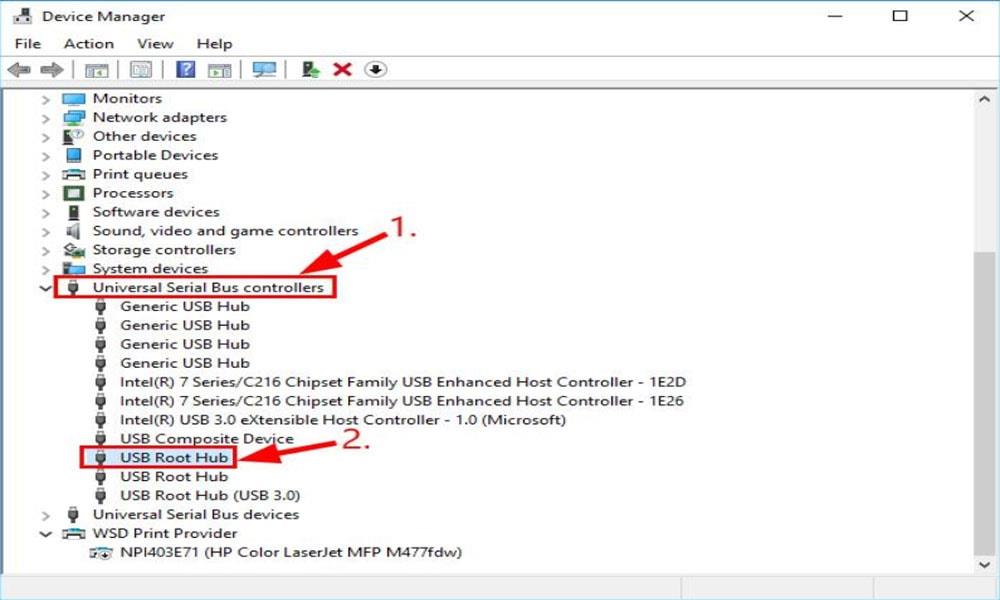
- Teraz wystarczy kliknąć Zarządzanie energią zakładka i odznacz pudełko znajdujące się z przodu Zezwól komputerowi na wyłączenie tego urządzenia w celu oszczędzania energii. Następnie naciśnij OK przycisk.
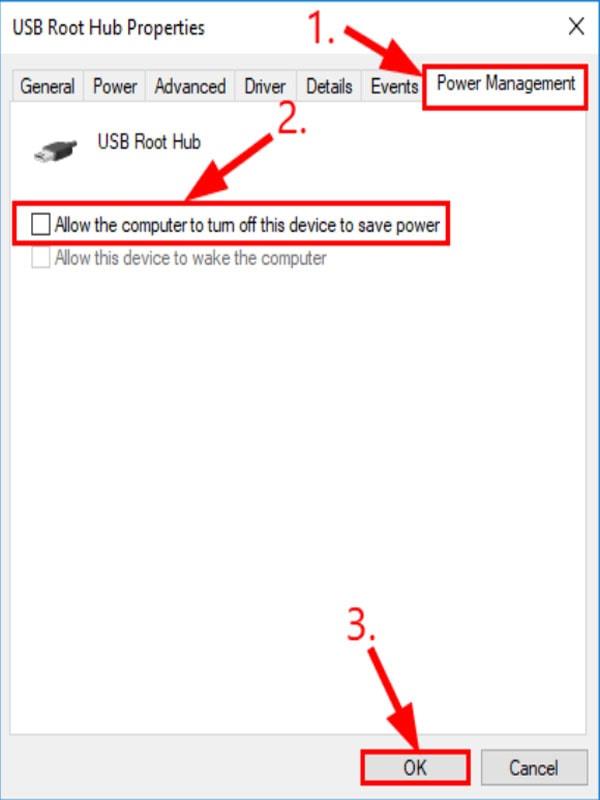
- Teraz sprawdź, czy problem z wycinaniem dźwięku w Logitech G930 został naprawiony, czy nie.
#5 Rozwiązanie: Wypróbuj inny port, aby naprawić błąd wycinania
Inną poprawką, którą możesz spróbować rozwiązać, jest podłączenie zestawu słuchawkowego Logitech G930 do innego portu. Wystarczy podłączyć odbiornik do innego portu USB. W prostych słowach załóżmy, że jeśli używasz portu USB 3.0 laptopa lub komputera, po prostu podłącz go i przełącz się na port USB 2.0. Po wykonaniu tej czynności podłącz Logitech G930 i sprawdź, czy błąd wycinania został rozwiązany, czy nie.
#6 Kontakt do Centrum wsparcia i serwisu
Jeśli sprawa jest najgorsza i nawet po zastosowaniu powyższej metody nie pomoże Ci to naprawić. Wtedy może to być problem ze sprzętem. Tak więc nie powinno być potrzeby kontaktu z zespołem wsparcia. Aby to zrobić, po prostu kliknij ten link Pomoc techniczna firmy Logitech o dalszą pomoc.
To wszystko w tym artykule, chłopaki. Czy powyższy przewodnik pomoże ci rozwiązać problem z wycinaniem Logitec G930? Masz dla nas jakieś sugestie? Użyj pola komentarza, aby nas o tym powiadomić.Ponadto, jeśli jesteś tu nowy, regularnie odwiedzaj naszą stronę internetową, aby być na bieżąco, i nie zapomnij zasubskrybować naszego kanału na Youtube.












